ο ΟΙΚΟΔΕΣΠΟΤΕΣ αρχείο (C:\Windows\System32\drivers\etc\hosts), είναι ένα αρχείο απλού κειμένου που χρησιμοποιείται σε λειτουργικά συστήματα (Windows, Mac, Linux, κ.λπ.) για την αντιστοίχιση ονομάτων κεντρικών υπολογιστών σε αριθμητικές διευθύνσεις IP. ο Οικοδεσπότες Το αρχείο μπορεί να παρακάμψει το DNS και να ανακατευθύνει ιστότοπους σε διαφορετικές τοποθεσίες.
Μερικές φορές οι χρήστες τροποποιούν το αρχείο κεντρικών υπολογιστών για να αποκλείσουν ανεπιθύμητους ιστότοπους ή να φτάσουν γρηγορότερα σε συγκεκριμένους ιστότοπους (αύξηση ταχύτητας Διαδικτύου). Σε άλλες περιπτώσεις, το αρχείο hosts ενδέχεται να τροποποιηθεί εσφαλμένα (να παραβιαστεί) από ένα κακόβουλο πρόγραμμα για να αποτρέψει την πρόσβαση στο Διαδίκτυο ή να ανακατευθύνει τους χρήστες σε κακόβουλο περιεχόμενο (URL).
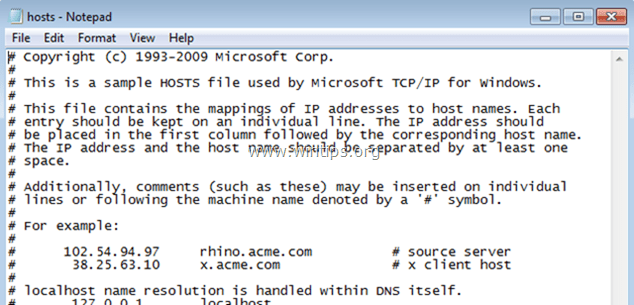
Για όλες αυτές τις περιπτώσεις, υπάρχει η ανάγκη επαναφοράς του αρχείου hosts στις προεπιλεγμένες ρυθμίσεις του (τιμές) προκειμένου να επιλυθούν προβλήματα συνδεσιμότητας στο Internet.
Σε αυτό το σεμινάριο μπορείτε να βρείτε οδηγίες σχετικά με τον έλεγχο της ακεραιότητας του αρχείου κεντρικού υπολογιστή και τον τρόπο επαναφοράς του αρχείου κεντρικού υπολογιστή στην προεπιλεγμένη του κατάσταση.
Πώς να ελέγξετε και να επαναφέρετε την ακεραιότητα του αρχείου HOSTS.
Βήμα 1. Ελέγξτε την ακεραιότητα του αρχείου του HOSTS.
1. Ανοίξτε την Εξερεύνηση των Windows και μεταβείτε σε αυτήν τη θέση στο δίσκο σας:
- C:\Windows\System32\drivers\ κ.λπ
2. Κάντε δεξί κλικ στο Οικοδεσπότες αρχείο και επιλέξτε Ανοιξε.
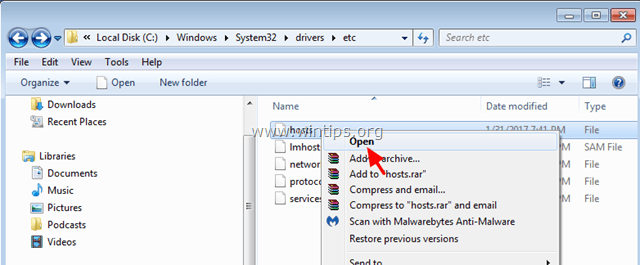
3. Από τη λίστα προγραμμάτων επιλέξτε το Μπλοκ ΣΗΜΕΙΩΣΕΩΝ και κάντε κλικ Εντάξει.

4. Εάν, όταν ανοίγετε το αρχείο hosts, δείτε την παρακάτω οθόνη (Screenshot No1), αυτό σημαίνει ότι το αρχείο hosts είναι ανέγγιχτο και δεν χρειάζεται να το τροποποιήσετε ή να το επαναφέρετε στην προεπιλεγμένη του κατάσταση.
[Screenshot Νο1. Προεπιλεγμένο (Μη τροποποιημένο) αρχείο κεντρικών υπολογιστών]

5. Σε περίπτωση που το αρχείο hosts έχει τροποποιηθεί λανθασμένα από εσάς ή από κακόβουλο πρόγραμμα, τότε θα πρέπει να δείτε πρόσθετες εγγραφές στο τέλος του αρχείου hosts (Screenshot No2). Σε αυτήν την περίπτωση προχωρήστε στο επόμενο βήμα και επαναφέρετε το αρχείο hosts στις αρχικές του ρυθμίσεις. *
*Σημείωση: Εάν το αρχείο hosts δεν έχει τροποποιηθεί από εσάς, τότε αφού το επαναφέρετε στις προεπιλεγμένες τιμές του, πραγματοποιήστε σάρωση για ιούς.
[Screenshot Νο2. Τροποποιημένο αρχείο hosts]
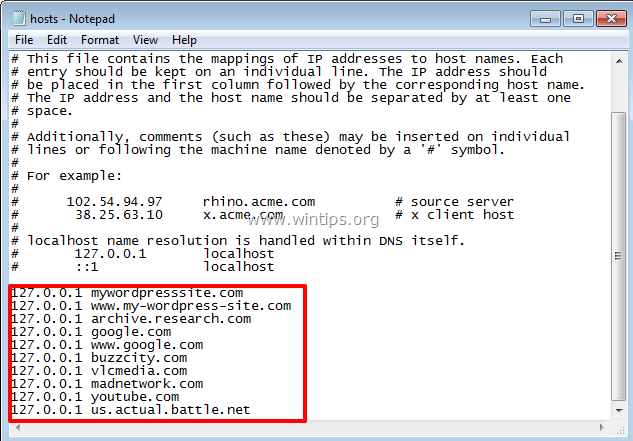
Βήμα 2. Επαναφέρετε το αρχείο HOSTS στην προεπιλογή.
Μπορείτε να επαναφέρετε/επαναφέρετε το αρχείο hosts στις προεπιλεγμένες (αρχικές) ρυθμίσεις του, χρησιμοποιώντας δύο μεθόδους:
Μέθοδος 1. Αυτόματη επαναφορά του αρχείου HOSTS με το βοηθητικό πρόγραμμα Host Mechanic Freeware.
1. Κατεβάστε Το βοηθητικό πρόγραμμα Host Mechanic Freeware της ASKVG. (Πηγή). *
* Σημείωση: Κάποιο λογισμικό ασφαλείας μπορεί να δείξει ότι το Μηχανικός οικοδεσπότης δεν είναι ασφαλές, όταν προσπαθείτε να κάνετε λήψη ή εκτέλεση αυτού του λογισμικού. Αγνοήστε το μήνυμα, είναι ψευδώς θετικό, καθώς αυτό το εργαλείο προσπαθεί να τροποποιήσει ένα αρχείο συστήματος. Από την άλλη πλευρά, εάν αισθάνεστε άβολα να εκτελέσετε αυτό το αρχείο, προχωρήστε σε Μέθοδος-2 παρακάτω και επαναφέρετε μη αυτόματα το αρχείο HOSTS.
2. Εκχύλισμα το συμπιεσμένο αρχείο που κατεβάσατε (Host-Mechanic.zip)
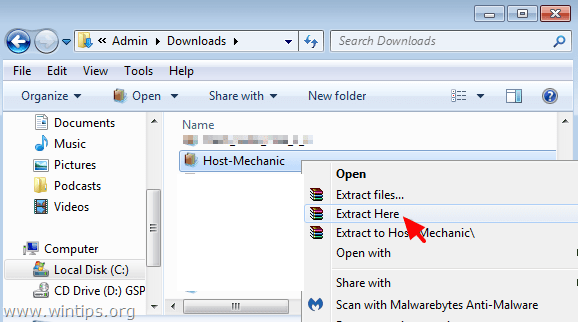
3. Τρέξιμο Μηχανικός οικοδεσπότης εφαρμογή.
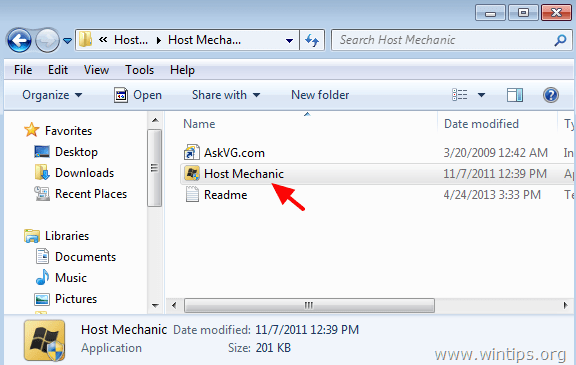
4. Κάντε κλικ στο Επαναφορά προεπιλεγμένου αρχείου κεντρικού υπολογιστή κουμπί.
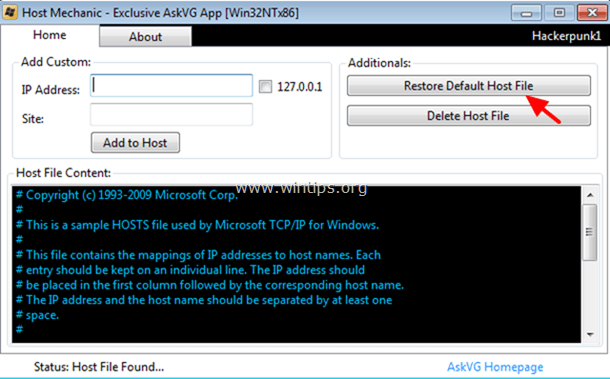
5. Κλείσιμο Host Mechanic και επανεκκίνηση ο υπολογιστής σου.
Μέθοδος 2. Μη αυτόματη επεξεργασία και επαναφορά αρχείου HOSTS.
Για μη αυτόματη επαναφορά (επαναφορά) του αρχείου hosts στις προεπιλεγμένες τιμές του:
1. Πλοηγηθείτε στο C:\Windows\System32\drivers\ κ.λπ ντοσιέ.
2. ντοopy ο Οικοδεσπότες αρχείο στο δικό σας επιφάνεια εργασίας. Να κάνω αυτό:
ένα. Κάντε δεξί κλικ στο Οικοδεσπότες αρχείο και επιλέξτε αντίγραφο.
σι. Στη συνέχεια, κάντε δεξί κλικ σε έναν κενό χώρο στην επιφάνεια εργασίας σας και επιλέξτε Επικόλληση.
3. Κάντε δεξί κλικ στο Οικοδεσπότες αρχείο (στην επιφάνεια εργασίας σας) και επιλέξτε Ανοιξε.
4. Από τη λίστα προγραμμάτων επιλέξτε το Μπλοκ ΣΗΜΕΙΩΣΕΩΝ και κάντε κλικ Εντάξει.
5. Επιλέξτε το παρακάτω κείμενο και πατήστε Ctrl + ντο (Αντίγραφο).
# Πνευματικά δικαιώματα (γ) 1993-2006 Microsoft Corp. # # Αυτό είναι ένα δείγμα αρχείου HOSTS που χρησιμοποιείται από το Microsoft TCP/IP για Windows. # # Αυτό το αρχείο περιέχει τις αντιστοιχίσεις των διευθύνσεων IP σε ονόματα κεντρικών υπολογιστών. Καθε. Η # καταχώρηση θα πρέπει να διατηρείται σε μεμονωμένη γραμμή. Η διεύθυνση IP θα πρέπει. Το # τοποθετείται στην πρώτη στήλη και ακολουθεί το αντίστοιχο όνομα κεντρικού υπολογιστή. # Η διεύθυνση IP και το όνομα κεντρικού υπολογιστή πρέπει να διαχωρίζονται με τουλάχιστον ένα. # χώρος. # # Επιπλέον, σχόλια (όπως αυτά) μπορούν να εισαχθούν σε μεμονωμένα άτομα. # γραμμές ή ακολουθώντας το όνομα του μηχανήματος που υποδηλώνεται με σύμβολο '#'. # # Για παράδειγμα: # # 102.54.94.97 rhino.acme.com # διακομιστής πηγής. # 38.25.63.10 x.acme.com # x κεντρικός υπολογιστής πελάτη. Η # ανάλυση ονόματος localhost χειρίζεται μέσα στο ίδιο το DNS. # 127.0.0.1 localhost. # ::1 localhost
6. Μεταβείτε στο ανοιχτό παράθυρο "host – Notepad" και διαγράψτε οτιδήποτε βρίσκεται σε αυτό. [τύπος Ctrl + ΕΝΑ και πατήστε Διαγράφω (Δελ)].
7. Στη συνέχεια πατήστε Ctrl + V για να επικολλήσετε το παραπάνω – αντιγραμμένο – κείμενο.
* Το αρχείο hosts θα πρέπει να μοιάζει με αυτό:

8. Από το Αρχείο μενού, επιλέξτε Σώσει και μετά κλείσε το "κεντρικός υπολογιστής – Σημειωματάριο"παράθυρο.
9. Τελικά, αντίγραφο ο Οικοδεσπότες αρχείο από την επιφάνεια εργασίας σας και Επικόλληση Επιστρέψτε στον φάκελο "C:\Windows\System32\drivers\etc". *
10. Επιλέγω Αντέγραψε και αντικατέστησε όταν ρωτήθηκε.

11. Επανεκκίνηση ο υπολογιστής σου.
Αυτό είναι! Πείτε μου αν αυτός ο οδηγός σας βοήθησε αφήνοντας το σχόλιό σας σχετικά με την εμπειρία σας. Κάντε like και κοινοποιήστε αυτόν τον οδηγό για να βοηθήσετε άλλους.
Σας ευχαριστώ πάρα πολύ για αυτό!
κατά λάθος σταμάτησα την υπηρεσία apphost και μου έκανε τον εφιάλτη (δεν μπορώ να ανοίξω τη διαχείριση εργασιών, services.msn….. κ.λπ.)
τώρα με τη 2η μέθοδο μου έφτιαξες πραγματικά τη μέρα ενεργοποιώντας ξανά την υπηρεσία!
επιτέλους έμαθα από τη δική μου αποτυχία!!!